Więc przebrnąłeś przez całość Kinowe Uniwersum Marvela, byłem w tej odległej galaktyce kilka razy i pochłonąłem wszystkie filmy Pixara, wszystkie 34 sezony Simpsonowie, i wszystko inne Disney Plus ma do zaoferowania. Teraz zdecydowałeś, że skończyłeś. A może po prostu chcesz zaoszczędzić trochę pieniędzy na trochę.
Zawartość
- Jak anulować Disney+ na komputerze
- Jak anulować przez Google Play
- Jak anulować przez iOS lub iPadOS
- Po anulowaniu Disney+
Niezależnie od powodów, jeśli nadszedł czas, aby usunąć swoje Konto DisneyPlus, proces jest stosunkowo prosty. Właściwie jedyną rzeczą, która sprawi, że kroki będą różne dla każdego użytkownika, są urządzenia, których użyłeś do utworzenia konta Disney+.
Przygotowaliśmy ten przewodnik, aby nauczyć Cię, jak anulować subskrypcję Disney Plus, a także całe konto Disney. Oto jak.
Polecane filmy
Łatwy
10 minut
Konto Disney+
Komputer domowy (do anulowania przez przeglądarkę)
Telefon lub tablet (do anulowania przez iOS lub Android)
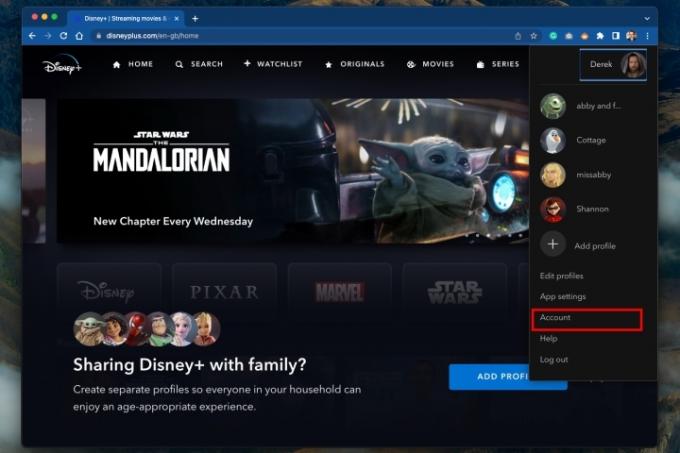
Jak anulować Disney+ na komputerze
Skorzystaj z tych instrukcji, jeśli zarejestrowałeś się za pomocą komputera, a nie urządzenia z systemem iOS lub Android.
Krok 1: Zaloguj się do swojego konta Disney+ na Witryna Disney+.
Krok 2: Wybierz lub najedź kursorem na Profil ikonę w prawym górnym rogu.
Powiązany
- Przewodnik po trendach cyfrowych po usługach przesyłania strumieniowego FAST
- Apple Music uruchamia samodzielną aplikację do muzyki klasycznej
- Chcesz streamować w DTS: X? Pojawi się w 2023 roku dzięki Disney+ i IMAX
Krok 3: Wybierać Konto z menu rozwijanego.
Krok 4: Pod Subskrypcjawybierz subskrypcję, którą chcesz anulować.
Krok 5: Wybierz Anuluj subskrypcje połączyć.
Krok 6: Wpisz powód anulowania. Następnie wybierz Kontynuować anulować.
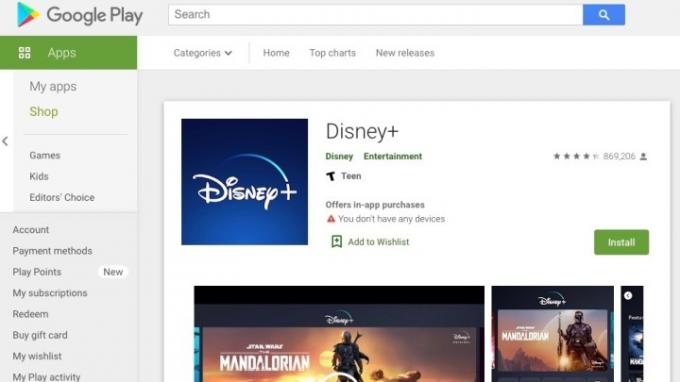
Jak anulować przez Google Play
Skorzystaj z tych instrukcji, jeśli zarejestrowałeś się za pomocą aplikacji Disney+ na Androida.
Krok 1: Otwórz sklep Google Play.
Krok 2: Wybierz Menu w trzech liniach ikonę w lewym górnym rogu.
Krok 3: Wybierać Abonamenty. Następnie wybierz Disney+.
Krok 4: Wybierać Anuluj subskrypcje.
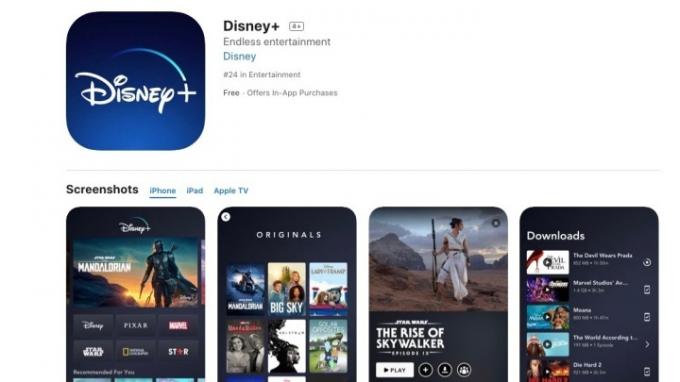
Jak anulować przez iOS lub iPadOS
Skorzystaj z tych instrukcji, jeśli zarejestrowałeś się za pomocą aplikacji Disney+ na urządzenia marki Apple.
Krok 1: Otworzyć Ustawienia aplikację na urządzeniu z systemem iOS. Następnie wybierz swój Nazwa/identyfikator Apple.
Krok 2: Wybierać Abonamenty.
Krok 3: Wybierać Disney+. Następnie wybierz Anuluj subskrypcje.
Po anulowaniu Disney+
Będziesz mieć dostęp do Disney+ do końca bieżącego okresu subskrypcji.
Szukasz zwrotu na swoją kartę kredytową? Niestety Disney+ nie oferuje ich w przypadku częściowo wykorzystanych usług rozliczeniowych, ale przynajmniej nie zobaczysz opłaty za anulowanie.
Nawet po anulowaniu Twoje ogólne konto Disney (które witryna tworzy podczas rejestracji w Disney+ i jest używane we wszystkich witrynach Disneya) będzie nadal aktywne. Nie ma problemu z tym, że to konto nadal istnieje, chociaż nadal będziesz otrzymywać na nie promocyjne e-maile. Jeśli chcesz całkowicie anulować swoje konto Disney, wykonaj następujące czynności:
Krok 1: Iść do Strona kontroli prywatności Disneya.
Krok 2: Zaloguj się za pomocą linku poniżej Zarządzaj swoim kontem rejestracyjnym.
Krok 3: Ta strona pozwoli Ci zmienić preferencje powiadomień, takie jak jakie e-maile otrzymujesz i jak często je otrzymujesz. Możesz też całkowicie anulować swoje konto Disney.
Pamiętaj, że usunięcie konta Disney nie spowoduje automatycznego anulowania Twojej subskrypcji Disney+, ale uniemożliwi zalogowanie się do Disney+.
Jeśli więc próbujesz zamknąć całe swoje konto Disney, zakończ subskrypcję Disney+, zanim anulujesz swoje osobiste konto Disney. W przeciwnym razie będziesz mieć przekazać działowi obsługi klienta Disneya wezwanie do załatwienia sprawy.
Teraz czas zobaczyć jakie programy telewizyjne oferuje obecnie Netflix.
Zalecenia redaktorów
- Jak testujemy urządzenia do przesyłania strumieniowego wideo
- Treści Hulu trafiają do Disney+ w jednej aplikacji, z wyższą ceną bez reklam
- Jak ustawić i zmienić główną lokalizację Netflix
- Disney+ wprowadza tańszy plan z reklamami — ale nie na Roku
- Cyber poniedziałek: dlaczego musisz subskrybować Disney + już dziś
Ulepsz swój styl życiaTrendy cyfrowe pomagają czytelnikom śledzić szybko zmieniający się świat technologii dzięki najnowszym wiadomościom, zabawnym recenzjom produktów, wnikliwym artykułom redakcyjnym i jedynym w swoim rodzaju zapowiedziom.



